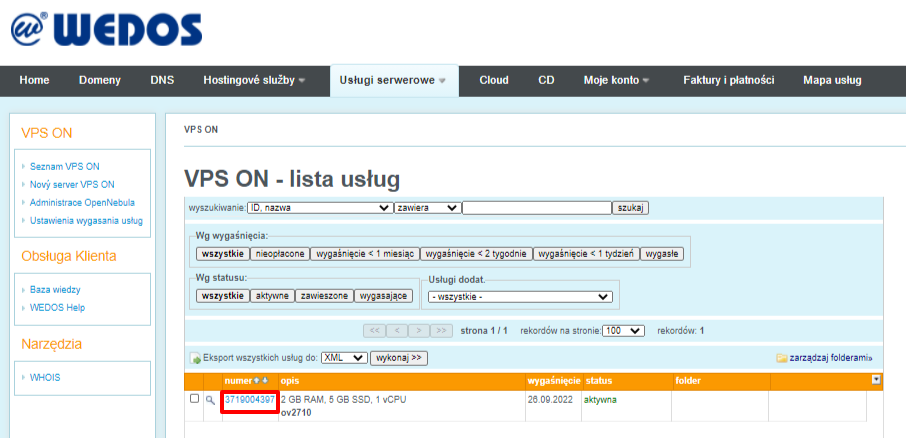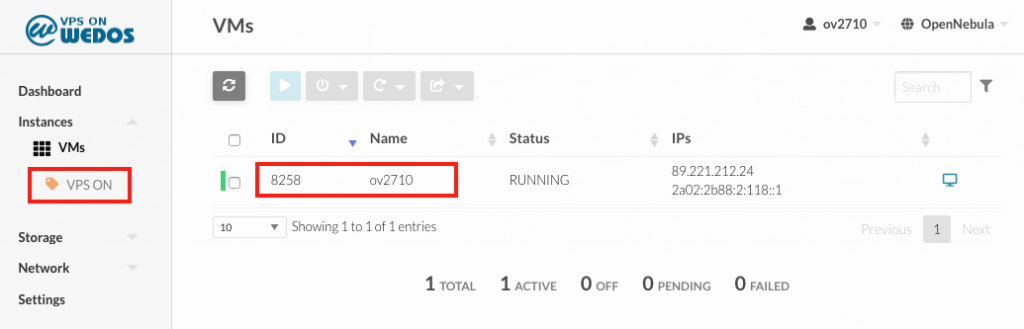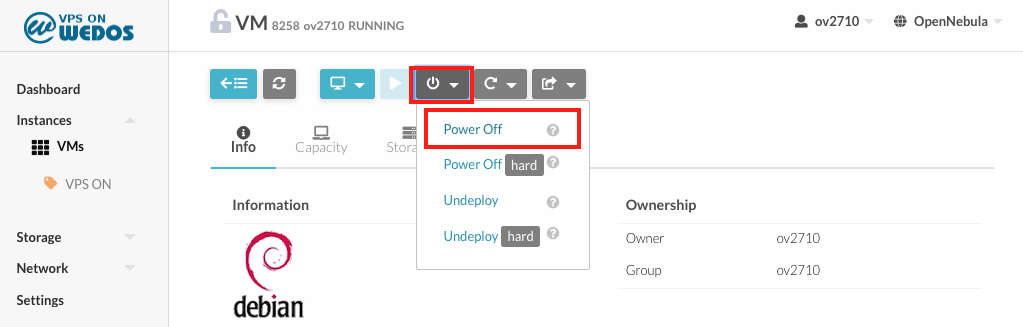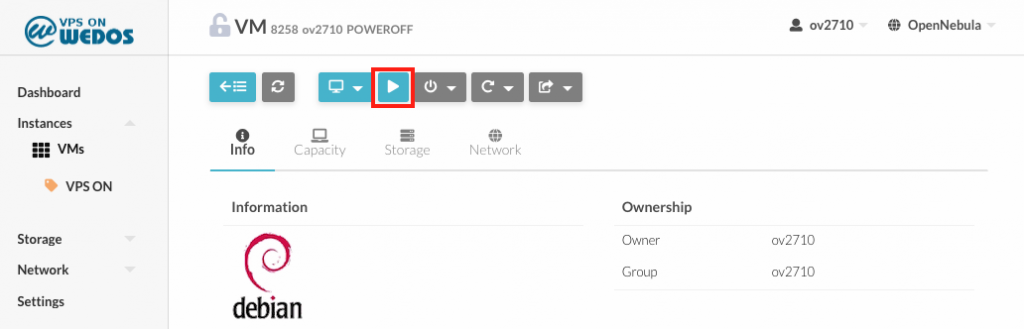Konfigurację serwera wirtualnego na wyższą możesz zmienić w dowolnym momencie. Możliwa jest zmiana wielkości RAM, CPU i SSD.
Zmniejszenie wielkości parametrów usługi nie jest aktualnie możliwe.
Zmiana wariantu na wyższy
Procedura zmiany wariantu jest następująca:
- Zaloguj się do Panelu Klienta
- Przejdź do zakładki Usługi serwerowe → VPS ON
- Z listy usług wybierz serwer, u którego chcesz wprowadzić zmianę
- Z menu po lewej stronie wybierz opcję Zmiana wariantu na wyższy
- Za pomocą suwaków wybierz wartości parametrów, które chcesz ustawić
- Wciśnij przycisk Zmiana wariantu
Aktualizacja zmiany wariantu
Po wprowadzeniu zamian w konfiguracji konieczne jest wyłączenie i ponowne włączenie serwera wirtualnego VPS ON.
Restart to za mało!
Zaloguj się do interfejsu użytkownika OpenNebula Sunstone
- W menu po lewej stronie wybierz Instances -> WMs -> VPS ON
- Kliknij na konkretny VPS ON
- Wyłącz VPS ON kliknięciem przycisku Power Off
- Po wyłączeniu uruchom ponownie za pomocą przycisku Resume
Rozszerzenie przestrzeni dyskowej
W przypadku, że zwiększałeś przestrzeń dyskową, po wyłączeniu i ponownym uruchomieniu serwera, połącz się przez SSH lub VNC i upewnij się, że przestrzeń dyskowa rzeczywiście została powiększona.
df -h
Kolejnym krokiem będzie zwiększenie systemu plików serwera VPS ON. Procedura będzie uzależniona od systemu operacyjnego, z którego korzystasz.
W przypadku, gdy
- korzystasz z systemu operacyjnego z predefiniowanej przez nas oferty, resize dysku będzie automatyczny
- korzystasz z systemu, który zainstalowałeś z własnego pliku obrazu, resize dysku będziesz musiał wykonać sam. W tym przypadku możesz skorzystać z instrukcji dostępnej w naszej bazie wiedzy VPS zwiększanie parametrów – Linux z własnego image
- korzystasz z własnego LVM (Logical Volume Manager), postępuj wg instrukcji dostępnych tutaj VPS zwiększanie parametrów – Linux z LVN